2023년 WordPress 웹사이트에 Google 애드센스를 올바르게 추가하는 방법
게시 됨: 2023-03-02오늘날 귀하의 비즈니스를 홍보하고 온라인으로 돈을 버는 가장 쉽고 강력한 방법 중 하나는 귀하의 업무 라인에 관계없이 전문적이고 미적으로 만족스러운 다기능 웹 사이트를 만드는 것입니다.
그러나 꿈에 그리던 웹사이트를 만들려면 웹사이트를 만들고 관리하는 데 도움이 되는 콘텐츠 관리 시스템이 가장 확실하게 필요할 것입니다. WordPress를 입력하세요.
간단히 말해서 WordPress는 수백만 명의 비즈니스 소유자, 게시자 및 블로거가 매일 CMS를 사용하여 온라인 상태를 유지하는 세계에서 가장 인기 있는 콘텐츠 관리 시스템입니다.
WordPress 플랫폼 사용의 주요 이점은 완전히 무료로 사용할 수 있고(호스팅 외에 설치비 또는 연간 비용 없음) 콘텐츠를 온라인에 게시하고 전 세계에 공개하기 위해 코딩 기술이 필요하지 않다는 것입니다. .
워드프레스 웹사이트 덕분에 귀하의 비즈니스가 제공해야 하는 것을 보여주고, 온라인에서 더 많이 눈에 띄고, 잠재 고객과 연락할 수 있도록 도울 수 있습니다.
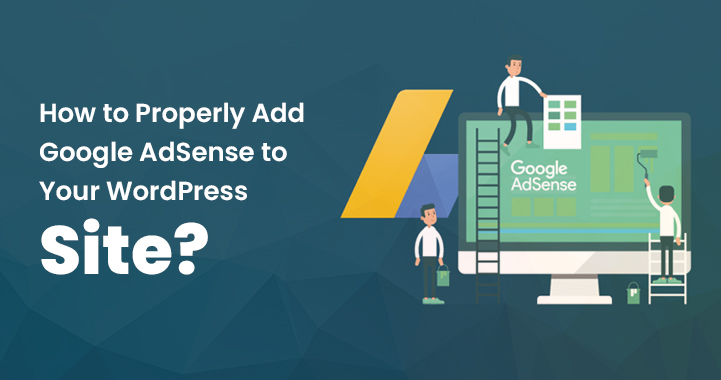
그럼에도 불구하고 WordPress 웹 사이트가 활성화되고 정보 콘텐츠를 게시하고 유기적 트래픽을 얻기 위해 시간을 투자하면 작업에서 수익을 창출하고 추가 수입을 올릴 수 있는 여러 가지 방법이 있습니다.
하지만 귀하의 웹사이트에서 이익을 얻는 가장 좋은 방법이 무엇인지 궁금하십니까? 여기에서 Google의 광고 서비스인 Google 애드센스가 등장합니다.
Google 애드센스란 무엇입니까?
눈에 잘 띄는 WordPress 웹사이트를 운영하는 경우 수익을 창출하기 위해 Google 애드센스를 추가하는 것이 좋습니다.
실제로 많은 플러그인을 사용하면 애드센스를 WordPress 사이트에 간단하게 통합할 수 있으므로 사이트에 애드센스 코드를 삽입하면 광고가 즉시 표시되기 시작하여 즉시 수익을 창출할 수 있습니다. 좋습니다. 하지만 Google 애드센스가 무엇인지에 대한 질문은 아직 답이 없습니다.
간단히 말해, 웹사이트 소유자가 자신의 사이트에 광고를 표시하고 누군가 광고를 클릭할 때마다 수익을 올릴 수 있는 광고 프로그램입니다.
애드센스는 무료 서비스이므로 WordPress 사이트와 통합하는 데 비용이 들지 않습니다. 시간이 충분하다면 혼자서도 할 수 있습니다.
또는 프리랜서를 고용하여 작업을 완료할 수도 있습니다. 그럼에도 불구하고 서비스를 WordPress 웹 사이트에 직접 통합하기로 결정한 경우 여기에 자세한 단계별 가이드가 있습니다.
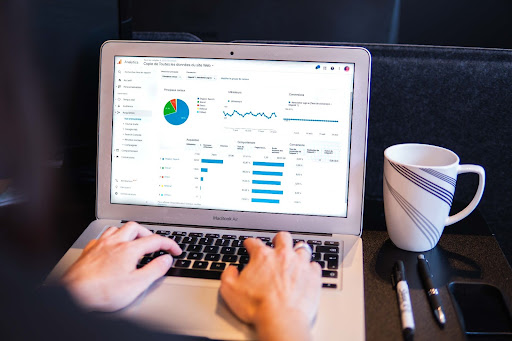
WordPress 웹사이트에 Google 애드센스를 추가하는 방법은 무엇입니까? (트릭 1위)
Google 애드센스 계정 만들기
애드센스와 워드프레스 통합을 진행하려면 먼저 애드센스 계정에 가입해야 합니다. 애드센스 웹사이트로 이동하여 화면의 안내에 따라 서비스에 가입하면 됩니다.
Google 애드센스에 가입하려면 먼저 신청서를 제출한 다음 직원이 검토하는 동안 기다려야 합니다. 특정 웹사이트에 대해 완료하는 데 몇 시간에서 몇 주가 소요될 수 있습니다.
애드센스 코드 생성
애드센스 계정을 등록하고 팀에서 승인한 후 웹사이트용 광고 코드를 생성해야 합니다. 이것은 광고를 표시하기 위해 WordPress 사이트에 추가해야 하는 코드입니다. 이것을하기 위해:
- 애드센스 계정에 로그인하고 왼쪽 탐색 메뉴에서 '광고 단위'를 클릭합니다.
- 거기에서 "새 광고 단위" 버튼을 클릭하고 프롬프트에 따라 광고 단위를 만듭니다.
- 완료되면 "코드 저장 및 가져오기"를 클릭하여 광고 코드를 생성합니다.
애드센스 플러그인 설치
WordPress에 사용할 수 있는 여러 플러그인을 사용하면 사이트에 애드센스를 더 쉽게 추가할 수 있습니다. 관리자 대시보드의 플러그인 설치 섹션에서 "Google 애드센스"를 찾고("플러그인"을 선택한 다음 "새로 추가"를 클릭) 결과를 클릭하여 설치하십시오.
다운로드 후 플러그인 업로더를 사용하여 PC에 수동으로 설치할 수도 있습니다. 널리 사용되는 두 가지 옵션은 Ad Inserter와 고급 광고입니다. 플러그인을 설치하고 사용 설정하면 애드센스 코드를 입력하라는 메시지가 표시됩니다.
WordPress 사이트에 애드센스 코드 추가
애드센스 코드를 사이트에 추가하려면 WordPress 테마에 코드를 붙여넣어야 합니다. 그런 다음 WordPress 테마에 따라 애드센스 코드를 웹사이트의 머리글 또는 바닥글에 직접 추가할 수 있습니다.
이 경우 모양 > 사용자 정의 > 추가 CSS로 이동하고 광고를 표시하려는 위치에 따라 머리글 또는 바닥글 섹션에 애드센스 코드를 추가합니다.
테마에 애드센스 코드를 추가하기 위한 기본 제공 옵션이 없는 경우 'Ad Inserter' 또는 'Insert Headers and Footers'와 같은 플러그인을 사용할 수 있습니다. 그런 다음 플러그인을 설치하고 활성화합니다.
플러그인 설정으로 이동하여 지정된 섹션에 애드센스 코드를 붙여넣습니다. 광고를 표시할 위치(예: 머리글, 콘텐츠 영역, 바닥글 등)를 선택해야 합니다.
테마 헤더에 애드센스 코드 추가
테마 코드에서 header.php 파일을 수정하여 테마 헤더에 애드센스 코드를 추가할 수 있습니다. 이렇게 하려면 WordPress 대시보드로 이동하고 Appearance > Editor로 이동하여 header.php 파일을 찾습니다. 파일을 찾았으면 닫기 직전에 애드센스 코드를 붙여넣습니다. 꼬리표.
WordPress 웹사이트에 광고 게재 시작
애드센스 코드를 WordPress 사이트에 추가하면 사이트 방문자에게 관련 광고를 게재하여 즉시 수익을 올릴 수 있습니다. 또한 애드센스 계정에서 자동 광고가 켜져 있는지 확인해야 합니다.
자동 광고를 활성화하면 웹사이트에 표시할 광고 유형을 선택할 수 있습니다. 또한 광고를 호스팅할 사이트와 위치를 지정하거나 Google에서 선택하도록 할 수 있습니다.
사용 중인 애드센스 플러그인에 따라 사이드바, 머리글, 바닥글, 콘텐츠 내 등 다양한 위치에 광고를 게재할 수 있습니다.
Google은 귀하의 사이트를 살펴보고 광고가 가장 적합한 위치를 파악한 다음 자동으로 귀하를 위해 광고를 설정합니다. 시스템은 또한 귀하의 페이지 유형에 가장 적합한 광고를 선택합니다.
광고 형식을 조정하세요.
마지막으로 중요한 것은 광고 표시에 대해 몇 가지 생각을 해보라는 것입니다. 광고는 고객의 사용자 경험을 방해하는 형편없는 디자인이 아니라 웹사이트의 나머지 부분과 잘 어울리도록 디자인되어야 합니다.
두 번째로 해야 할 일은 광고 크기를 선택하는 것입니다. Google은 다양한 광고 크기를 제공하지만 광고주들 사이에서 가장 인기가 있기 때문에 특정 비율을 권장합니다.
광고 배치가 중요하지만 최적의 크기는 336 x 280픽셀 및 300 x 250픽셀입니다. 이러한 광고는 일반적으로 최고의 급여율을 제공하며 다양한 화면 크기에 맞출 수 있습니다.
또한 귀하의 광고가 적응형인지 여부를 결정할 수 있는 옵션이 있습니다. 가장 실용적인 선택은 모든 모바일 장치와 호환되기 때문에 프로그레시브 광고를 사용하는 것입니다.
웹사이트에서 광고의 게재위치와 모양을 수정할 수 있도록 애드센스에 최적화된 WordPress 테마를 채택하는 것이 좋습니다.
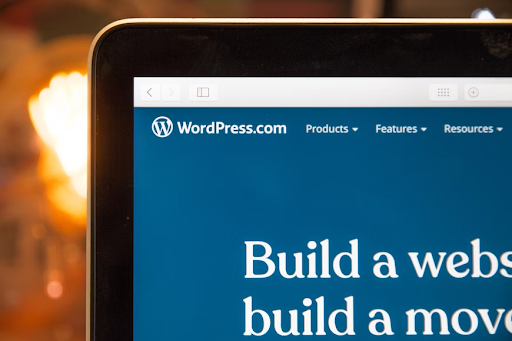
Google Adsense를 시작하는 방법? (트릭 2)
웹사이트에서 Google 애드센스를 시작하거나 추가하려면 Google 애드센스 계정에 가입해야 합니다. Gmail 계정이 있으면 설정에 사용할 수 있고 새 계정으로 시작하려면 가입하기 전에 먼저 계정을 만들 수 있습니다.
사이트 이름, 웹사이트 주소, 결제 세부정보 등과 같은 세부정보를 추가하여 신청서를 제출한 후에는 Google 애드센스 팀이 검토할 때까지 기다려야 합니다. 승인에 몇 시간 또는 몇 주가 소요될 수 있습니다.
승인되면 Adsense 계정에 로그인하여 광고 코드를 받을 수 있습니다. 이 코드는 광고를 표시하기 위해 웹사이트에 적용해야 합니다.
웹 사이트가 승인하지 않으면 기분 나빠하지 마십시오. 팀에서 오류 보고서를 보내드리므로 오류를 수정하고 다시 신청하세요.
최근 업데이트에서 Google 애드센스는 사용자가 코드를 붙여넣어야 Google이 자동으로 각 페이지에 광고를 표시할 시기, 방법 및 위치를 결정할 수 있음을 의미하는 자동 광고를 발표했습니다.
그럼에도 불구하고 많은 웹사이트 소유자는 여전히 광고를 개별적으로 배치하기 위해 수동 방법을 사용하고 있습니다. 따라서 이 게시물에서는 웹사이트에 Google 애드센스를 추가하는 두 가지 방법을 모두 보여드리겠습니다.
1. Google 애드센스 광고 코드를 WordPress에 수동으로 삽입
웹사이트에 Google 애드센스를 수동으로 추가하려면 주어진 단계를 따라야 합니다.
- Google 애드센스 계정을 열고 창의 왼쪽 열에서 광고 메뉴를 클릭합니다.
- 광고 단위 탭으로 전환하면 여기에 '새 광고 만들기' 옵션이 표시됩니다.
- 거기에서 광고 유형을 선택하라는 메시지가 표시됩니다. 디스플레이 광고 또는 기사 광고를 선택할 수 있습니다.
- 무엇이 가장 좋을지 모른다면 디스플레이 광고를 선택하십시오.
- 다음으로 광고 단위의 이름을 입력하고 웹사이트에 게재할 광고의 크기와 유형을 선택해야 합니다.
- 이제 다음 단계는 광고 크기를 선택하는 것입니다. 콘텐츠 및 독자의 품질에 영향을 미치지 않는 적절한 광고 크기를 선택했는지 확인하세요. 다양한 선택 중에서 선택할 수 있으므로 귀하의 사이트에 맞는 인기 있는 선택을 선택하십시오.
- 또한 고정 광고와 반응형 광고 중 하나를 선택해야 합니다. 전문가의 의견으로는 반응형 광고 옵션을 선택해야 합니다. 모든 기기 및 브라우저와 화면 크기에서 작동하기 때문입니다.
- 다음으로 만들기 버튼을 클릭하여 계속할 수 있습니다.
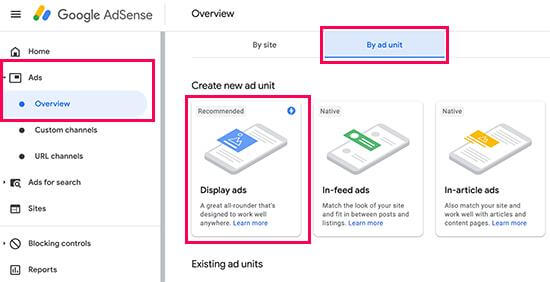
여기에서 광고 단위의 이름은 귀하에게만 표시되므로 아기 콜라주 광고와 같이 원하는 것을 입력할 수 있습니다.
이제 애드센스에서 광고용 코드를 생성합니다. 여기에는 고유 ID, 광고 단위 및 게시자 ID가 포함됩니다.
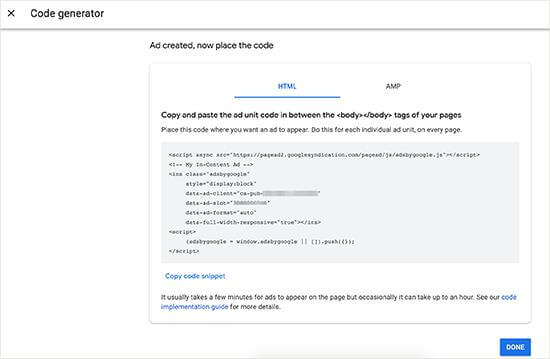
웹사이트에 Google AMP 버전이 있는 경우 AMP 페이지의 코드를 복사할 수도 있습니다. 광고 코드를 복사하고 다음 단계에서 필요한 메모장에 붙여넣습니다.

워드프레스에 구글 애드센스 추가하기
이제 위의 프로세스가 완료되면 웹사이트에서 광고를 표시할 위치를 결정해야 합니다. 광고는 사이드바에 가장 일반적으로 표시되므로 WordPress 위젯을 사용하여 사이드바에 Google 애드센스를 추가할 수 있습니다.
위젯을 사용하는 방법은 다음과 같습니다.
- WordPress 대시보드를 열고 외관 >> 위젯으로 이동합니다.
- 이제 올바른 위젯 영역에 대한 맞춤 HTML 위젯을 끌어다 놓고 Google 애드센스 코드(첫 번째 단계에서 받은)를 붙여넣습니다.
- 더 나은 광고 배치를 위해 AdSanity WordPress 플러그인으로 애드센스 성능을 제어하고 추적할 수 있습니다.
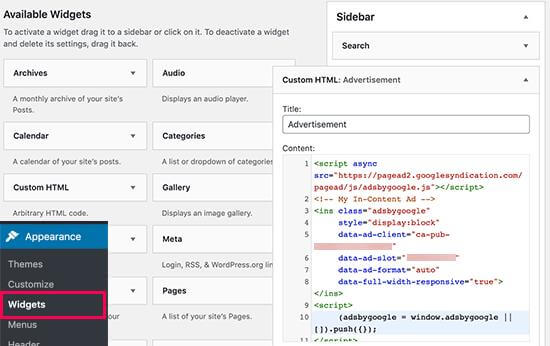
맞춤 플러그인을 통해 수동으로 Google 애드센스 코드 추가
플러그인 작업을 좋아한다면 이 섹션이 적합합니다. 그럼 플러그인으로 구글 애드센스를 추가하는 방법을 알아보겠습니다.
이것은 가장 좋은 방법 중 하나입니다. 또한 사이트 프로세스 속도를 높이고 각 페이지에서 광고를 게재할 수 있습니다.
시작하려면 먼저 WordPress-wp-content/plugins 폴더에 새 플러그인을 만들어야 합니다.
주어진 스크립트를 따르십시오.
Function SKT_adsense() { Wp_enqueue_script ('adsense','//paged2.googlesyndication.com/paged/js/adsbygoogle.js' , false ); Add_action('wp_enqueue_scripts','SKT_adsense'); 이제 애드센스 계정을 연결하려면 주어진 스크립트를 따라야 합니다. Function SKT_adsense _id ($tag, $handle) { If ('adsense' ! == $handle ) { 반환 $tag; } Return str_replace('src',' data-ad-client=”ca-pub-code” src,', $tag); } _filter('script _loader_tag','SKT_adsense_id') 추가;
참고- Ca-pub 코드를 Adsense 코드로 교체해야 합니다.
이 플러그인을 저장하고 활성화하십시오.
Adsense와 링크 확인
웹사이트에 코드를 추가하기 위해 어떤 방법을 사용하든 Adsense에서 확인해야 합니다.
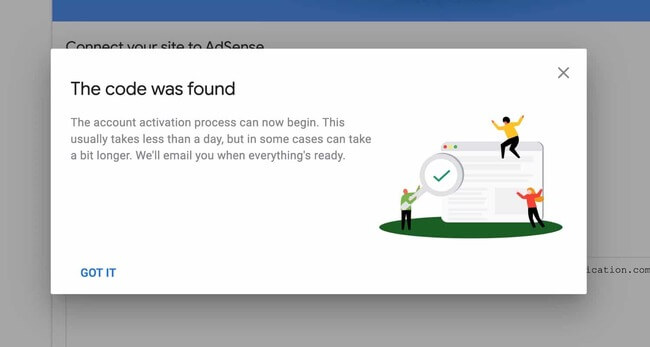
화면의 프로세스에 따라 코드를 확인하십시오. 완료되면 팝업 성공 메시지가 표시됩니다.
2. WordPress에 자동 광고 애드센스 코드 추가
보시다시피 사이트에 Google Adsense 코드를 수동으로 추가하면 너무 많은 시간이 소요됩니다. 대부분의 초보자는 사이트에 광고를 게재할 최적의 위치를 찾는 데 어려움을 겪습니다.
이 문제를 해결하기 위해 이제 Google 애드센스는 모든 사람이 웹사이트에 대한 단일 코드 또는 스니펫을 쉽게 생성하고 Google 애드센스가 사이트가 광고를 표시하는 데 유효한지 여부를 확인할 수 있도록 했습니다.
또한 Google Adsense는 웹사이트의 틈새 시장에 따라 크기, 광고 유형 등을 자동으로 조정합니다. 그러나 이것은 가장 큰 단점이 있습니다. 때때로 사용자 경험을 망치는 광고 배치를 제어할 수 없습니다.
게다가 훌륭한 도구이며 자동 기능을 추가하려는 경우 이 기능을 사용하는 방법은 다음과 같습니다.
- Google Adsense 계정에 로그인하고 광고 탭을 클릭하십시오.
- 다음으로 코드 가져오기 버튼을 클릭하여 자동 광고 코드를 생성해야 합니다.
- 이제 애드센스는 화면에 표시되는 게시자 ID로 코드 스니펫을 생성합니다(사용할 때).
- 코드를 복사하여 텍스트 편집기에 붙여넣습니다.
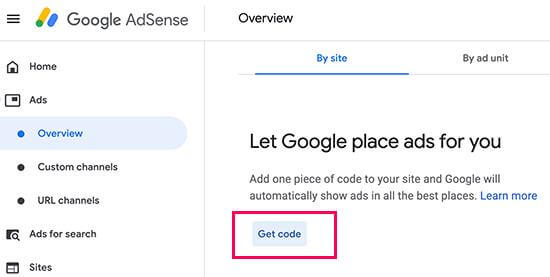
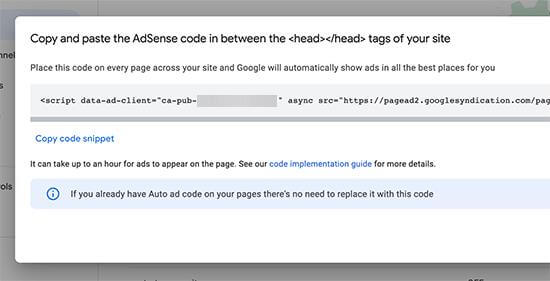
WordPress에 애드센스 자동 광고 코드 추가하기
자동 코드에서 Google 애드센스는 단일 코드 스니펫을 사용하여 WordPress 웹사이트 어디에서나 광고를 생성합니다. 즉, 광고를 표시하려는 모든 페이지에 코드를 추가할 수 있습니다.
웹사이트에 추가하는 가장 좋은 방법 중 하나는 header.php 파일을 편집하는 것입니다. 그럼에도 불구하고 이 코드를 헤더 파일에 사용하는 단점은 사이트를 업데이트하거나 테마를 변경하면 사라집니다.
코드를 추가하는 또 다른 가장 좋은 방법은 머리글 및 바닥글과 같은 플러그인을 추가하는 사이트 전체 코드입니다.
이를 수행하는 방법은 다음과 같습니다.
- 먼저 플러그인 삽입 머리글 및 바닥글을 설치하고 활성화해야 합니다.
- 플러그인이 활성화되면 설정 >> 머리글 및 바닥글 삽입 페이지로 이동합니다.
- 여기서 헤더 섹션 아래에 Google 애드센스 코드를 붙여넣어야 합니다.
- 변경 사항 저장
- 이 플러그인은 이제 웹사이트의 모든 웹 페이지에 코드를 추가합니다.
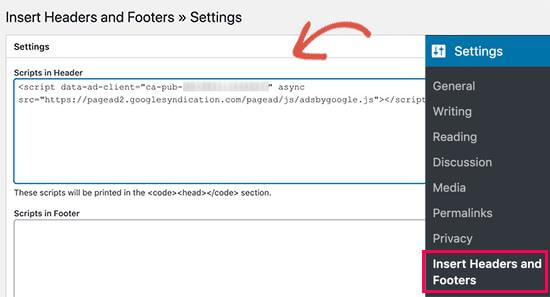
참고- 광고가 표시되려면 잠시 기다려야 합니다.
Adsense 모범 사례 및 자주 묻는 질문
최고의 Google 애드센스 광고 크기는 무엇입니까?
광고 게재의 주요 목표는 온라인으로만 돈을 버는 것입니다. 그러나 당신은 당신의 독자들에 대해 관심을 가져야 합니다. 결국 그들은 돈을 버는 유일한 동기입니다.
따라서 이상적인 크기는 336*280 및 300*250입니다. 이들은 대부분의 화면 크기와 장치에 쉽게 맞고 최고의 급여율을 제공합니다.
내 Google Adsense 광고를 클릭하면 수익을 얻을 수 있나요?
대부분의 초보자는 광고를 클릭하면 돈을 벌 수 있다고 생각합니다. 돈을 버는 것은 매우 영리하고 쉬운 선택입니다. 그러나 그렇게 하지 마십시오.
Google 알고리즘에 따르면 귀하의 광고를 클릭하면 팀이 귀하의 계정을 차단할 수 있습니다. 따라서 이 속임수를 피하십시오.
광고에 가장 적합한 위치는 무엇입니까?
이 전체 프로세스는 웹사이트 레이아웃에 따라 다릅니다. 더 많은 클릭과 더 많은 돈을 벌고 싶다면 사용자가 대부분의 광고를 클릭하는 눈에 잘 띄는 위치를 처리해야 합니다.
가장 좋은 위치에 광고를 배치하는 것이 매우 눈에 띄기 때문에 대부분의 사용자가 동일하게 요청했습니다. Google 서비스 약관에 따라 광고를 게재하는 것이 좋습니다. 조건을 위반할 경우 프로그램에서 차단될 수 있습니다.
Google 애드센스에서 CTR이란 무엇입니까?
CTR은 다양한 종류의 웹사이트에 따라 달라지는 클릭률을 나타냅니다. Google 애드센스의 평균 CTR은 자신과 같은 다른 웹사이트의 클릭 제공을 확인할 수 있는 완전한 액세스 권한이 없기 때문에 정의하기가 매우 어렵습니다.
그러나 Google Adsense에는 평균 CTR과 좋은 CTR을 얻기 위한 팁을 보여주는 내장 도구가 있습니다. 최적화 가이드를 따르고 Google Adsense 대시보드의 인사이트를 확인하여 광고 수익을 높일 수 있습니다.
Google 에디션 및 WordPress를 최대한 활용하기
이제 WordPress 사이트에서 Google 애드센스 계정과 코드를 정했습니다. 이렇게 작업이 완료되었습니다.
하지만 이제 Google 애드센스와 워드프레스를 최대한 활용하는 데 집중해야 하므로 여기에서 광고를 유지하고 모니터링하는 방법을 공유하겠습니다.
WordPress 사이트에 Google 애드센스를 추가한 후 광고를 추적하는 방법은 다음과 같습니다.
- Google 애드센스 대시보드를 열고 광고를 클릭한 다음 개요를 클릭합니다.
- 여기에서 광고 이름 오른쪽에 있는 보고서 아이콘을 클릭할 수 있습니다.
클릭하면 Google에서 클릭수, 수입 등 알고 싶은 정보를 표시합니다. 이 데이터를 사용하면 이익을 얻는 곳과 그렇지 않은 곳을 쉽게 알 수 있습니다.
또한 이 데이터는 성과를 개선하고 수입을 늘리기 위해 노력해야 하는 부분을 보여줍니다.
또한 사이트 통계를 모니터링하고 웹사이트의 부정적인 영향 및 이탈률과 함께 광고 수익을 확인하십시오.
전문가에 따르면 사용자는 작업을 최적화하고 정기적으로 광고 성능을 확인하는 데 약간의 시간을 할애해야 합니다. 따라서 대부분의 광고를 얻을 수 있습니다. 더 나아가 수익을 더 많이 낼 수 있도록 SEO 전략을 검토해야 합니다.
Google AMP와 함께 Google Adsense를 사용하는 방법?
Google AMP는 Google Accelerated 모바일 페이지로 알려져 있습니다. 이는 모바일 장치용 사이트 속도를 높이고 검색 엔진 순위를 높이기 위해 설계되었습니다. 이것은 쉽게 저장되고 콘텐츠를 전달하는 Google 캐시에 액세스하여 작동합니다.
따라서 모든 장치와 브라우저에서 더 빠르게 로드됩니다. 대부분의 Google Adsense 및 WordPress를 사용하려면 플러그인을 설치하여 WordPress에서 AMP를 사용할 수 있습니다.
대부분의 추가 플러그인도 AMP와 호환됩니다. 예를 들어 광고 삽입기와 WP용 AMP가 있습니다.
추가 수입원을 만들고 싶다면 Google 애드센스와 WordPress를 사용해 보세요.
그래서 당신은 무엇을 기다리고 있습니까? WordPress 사이트에 Google Adsense를 추가하고 광고를 표시합니다. 따라서 훌륭한 생활 수준을 위해 완벽한 돈을 벌 수 있습니다.
마지막 생각들
일반적으로 Google 애드센스를 사용하여 WordPress 사이트에서 수익을 창출하는 것은 수익을 창출하고 사이트의 사용자 경험을 개선하며 잠재 고객에게 비즈니스를 더욱 매력적으로 만드는 훌륭한 방법이 될 수 있습니다.
그러나 항상 Google 애드센스의 정책 및 가이드라인을 따르고 해당 서비스 약관을 준수하는 경우에만 사이트에 광고를 표시하십시오.
이 지침에 따라 Google 애드센스를 WordPress 웹사이트에 성공적으로 통합할 수 있어야 합니다.
그러나 귀하의 광고가 귀하의 웹사이트에 나타나기까지 어느 정도 시간이 걸릴 수 있다는 점을 기억하는 것이 중요합니다. 이는 애드센스가 웹사이트에서 광고 게재를 시작하기 전에 웹사이트를 검토하고 승인해야 하기 때문입니다.
